Cum să găsiți un număr de model de MacBook
Ce să știi
- Cea mai ușoară metodă: este imprimată pe partea de jos a laptopului.
- Alternativ, accesați Meniul Apple > Despre acest Mac, rețineți că identificatorul modelului, și verificați pe site-ul de asistență Apple.
- Utilizați numărul de model pentru a verifica compatibilitatea cu software-ul, accesoriile și upgrade-urile hardware.
Numărul de model al MacBook-ului dvs. este pe ambalajul în care a venit laptopul, dar aveți alte modalități de a obține informațiile dacă nu le-ați păstrat. Iată cum și de ce să obțineți numărul de model pentru MacBook.
Unde să găsiți numărul de model pe un MacBook
Primul și cel mai ușor lucru de încercat este să te uiți la computerul în sine. Întoarceți MacBook-ul; numărul modelului este în literele mici din partea de sus a carcasei. Puteți utiliza acest număr pentru majoritatea întrebărilor pe care ar putea fi necesar să le faceți despre Mac-ul dvs.
Aceeași zonă va conține numărul de serie al MacBook-ului dvs., care vă poate oferi și mai multe informații.
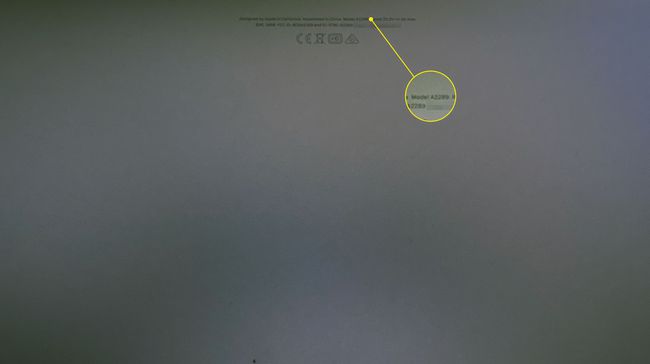
Cum să utilizați Despre acest Mac pentru a găsi modelul Mac-ului dvs
Dacă întâmpinați probleme în a vedea literele minuscule de pe carcasa MacBook și Mac-ul dvs. pornește, puteți găsi informațiile în altă parte.
-
Apasă pe meniul Apple în colțul din stânga sus al ecranului și selectați Despre acest Mac.
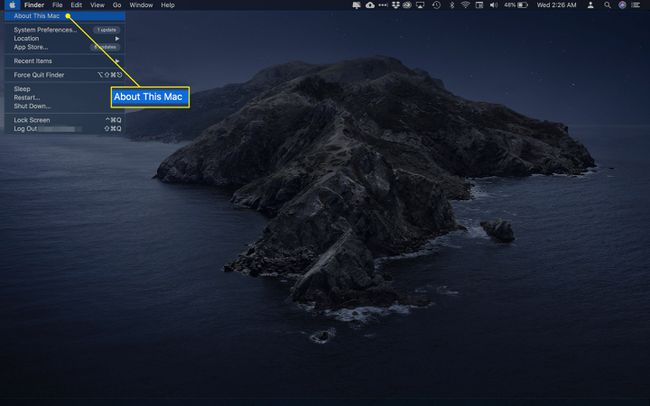
-
Pe acest ecran, veți vedea informații despre model, care arată tipul de laptop pe care îl aveți (adică, MacBook, MacBook Pro sau MacBook Air), dimensiunea afișajului și anul în care Apple l-a introdus. Dacă Apple a scos mai multe modele în anul în care a debutat computerul dvs., este posibil să vedeți și un modificator; de exemplu, „Mijlocul lui 2015”.
Puteți găsi, de asemenea, numărul de serie al MacBook-ului dvs. pe acest ecran.
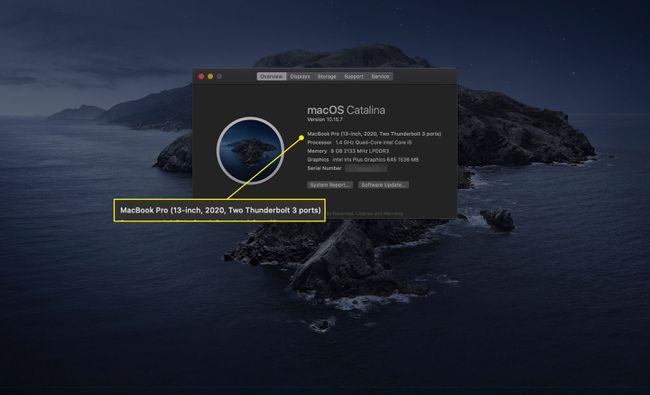
-
Informațiile despre tip și anul ar trebui să fie la fel de bune ca și un număr de model pentru a obține informațiile de care aveți nevoie despre computerul dvs. Dar dacă doriți mai multe informații, faceți clic Raport de sistem.
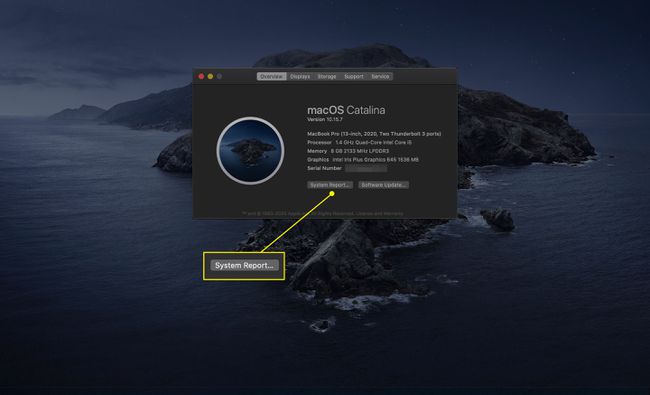
-
Notați Identificator de model pe ecranul următor.
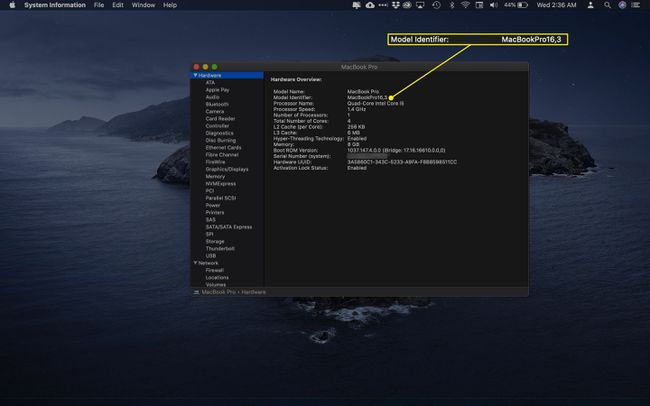
Acum, veți accesa site-ul de asistență Apple pentru a obține numărul de model. Veți accesa o altă pagină, în funcție de dacă dețineți un MacBook, MacBook Air, sau MacBook Pro.
-
Căutați identificatorul de model pe această pagină; dedesubt, veți vedea intrări sub a Numerele piesei rubrica.
Intrările Numere de piesă nu sunt numărul de model al MacBook-ului dvs., dar sunt specifice fiecărui tip. Tehnicienii folosesc de obicei aceste informații atunci când efectuează reparații.
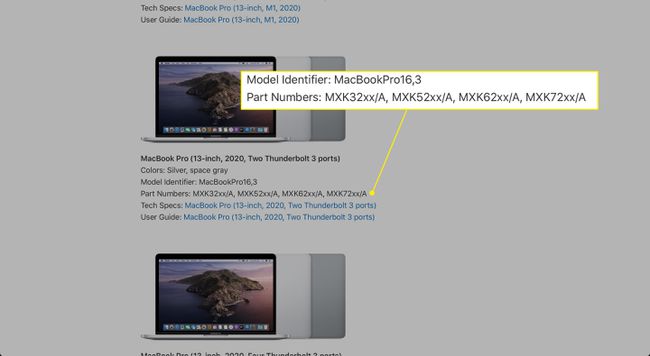
De ce ați dori numărul de model al MacBook-ului dvs.?
Informațiile despre modelul MacBook-ului dvs. vă pot ajuta să faceți mai multe lucruri. De exemplu, să upgrade memoria sau stocarea, doriți să vă asigurați că obțineți RAM sau alt hardware compatibil cu aparatul dvs.
În mod similar, poate doriți să vă uitați la accesorii pentru MacBook-ul dvs. De obicei, compatibilitatea va depinde mai mult de versiunea macOS tu alergi. Dar pentru produse cum ar fi carcase, tastaturi externe și alte lucruri specifice dimensiunii, veți dori să vă asigurați că obțineți articolul corect, iar cunoașterea informațiilor despre model vă poate ajuta.
Poate doriți să vedeți dacă încă vă calificați pentru service în garanție. În acest caz, numărul de serie va fi mai valoros decât modelul, dar dacă nu vă amintiți cât timp a trecut de când ți-ai cumpărat MacBook-ul, aceste informații ți se vor afișa imediat.
FAQ
-
Cum conectezi AirPod-urile la un Macbook?
În timp ce AirPod-urile sunt în carcasă, deschideți capacul și țineți apăsat butonul butonul de configurare până când clipește alb. Apoi, pe MacBook, accesați meniul Apple > Preferințe de sistem > Bluetooth și selectați AirPod-urile din listă.
-
Cum resetați din fabrică un MacBook Pro?
Dacă utilizați macOS Monterey, accesați mărMeniul > SistemPreferințe > ŞtergeToateConţinutșiSetări. Dacă nu, închideți MacBook-ul și porniți-l în modul de recuperare ținând apăsat Comandă+R pe măsură ce dispozitivul pornește. Selectați Utilitatea discului > Vedere > Afișați toate dispozitivele > [hard disk-ul tău] > Şterge, apoi părăsiți Disk Utility pentru a reveni la fereastra anterioară și selectați Reinstalați MacOS.
-
Cum faci capturi de ecran pe un MacBook?
Faceți o captură de ecran pe un MacBook ținând apăsat Shift+Command+3. Utilizare Shift+Command+4 sau Shift+Command+4+Spațiu pentru a captura doar o parte a ecranului. Capturile de ecran sunt salvate implicit pe desktop și au numele „Captură de ecran [data] la [ora].png.”
-
Cum curățați o tastatură MacBook?
Țineți MacBook-ul la un unghi de 75 de grade și pulverizați tastatura cu aer comprimat. Apoi, rotiți MacBook-ul pe partea dreaptă și pulverizați din nou, repetând acest pas și în stânga.
